打印机无法识别笔记本怎么办?打印机无法与笔记本电脑连接,让许多用户在工作和学习时遇到了难题。本文将从多个角度深入探讨可能出现的问题及其解决方法,帮助您...
2025-03-26 18 打印机
在我们使用打印机进行打印时,偶尔会遇到打印机显示“打印”字样但却无法正常打印的情况。这不仅会给我们的工作和生活带来不便,还可能导致一些重要文件无法及时打印出来。本文将为大家介绍一些解决这一问题的有效方法。

1.检查打印机连接问题
-确保打印机与电脑或网络的连接正常。
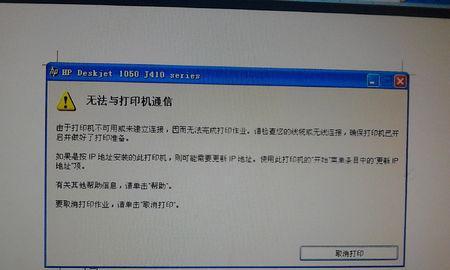
-检查连接线是否松动或损坏,如果有问题,尝试更换连接线。
2.检查打印机状态
-确保打印机处于正常工作状态,没有纸张卡住或墨盒空了等问题。
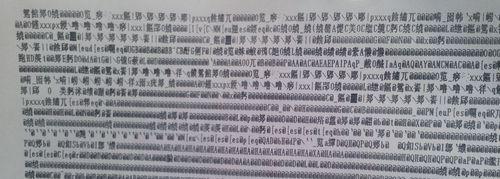
-检查打印机是否有足够的纸张和墨盒,及时补充。
3.重新启动打印机和电脑
-关闭打印机和电脑,等待一段时间后重新启动。
-这有助于清除可能导致打印机出现问题的临时错误。
4.更新打印机驱动程序
-打印机驱动程序是打印机与电脑之间通信的关键。
-在电脑上找到打印机的品牌和型号,去官方网站下载最新的驱动程序,并按照说明进行安装。
5.清理打印机内部
-打印机内部可能会积累灰尘和纸屑,导致出现打印故障。
-使用专用的打印机清洁工具或者软布蘸一些清洁液擦拭打印头和其他部件。
6.检查打印设置
-确保打印设置正确,例如选择正确的纸张尺寸和类型。
-如果有需要,调整打印质量和纸张布局等设置。
7.重启打印队列
-打开“控制面板”,找到“设备和打印机”选项。
-右键点击打印机,选择“查看打印队列”,清空队列并重新启动。
8.检查网络连接
-如果使用网络打印机,确保网络连接正常。
-重启路由器或者更换网络线缆,有助于解决网络连接问题。
9.更新打印软件
-如果打印机附带的打印软件已经过时,可能会导致出现打印字样问题。
-前往打印机制造商的官方网站下载最新版本的打印软件进行更新。
10.打印机重置
-某些打印机提供重置功能,通过按下特定的按键组合进行重置。
-参考打印机的用户手册,按照说明进行操作。
11.联系技术支持
-如果以上方法都无法解决问题,建议联系打印机制造商的技术支持团队。
-他们可能能够提供更专业的帮助和解决方案。
12.检查操作系统兼容性
-确保打印机与操作系统兼容。
-如果不兼容,可能需要更换或更新打印机或操作系统。
13.打印机固件更新
-某些打印机具有固件,类似于驱动程序,通过更新固件可以解决一些问题。
-前往打印机制造商的官方网站查找是否有可用的固件更新。
14.避免使用兼容性差的耗材
-使用与打印机兼容性好的墨盒和纸张,以免影响正常打印。
15.定期维护保养
-定期对打印机进行清洁和维护,如清理墨盒喷头、校准打印头等。
-这样可以延长打印机的使用寿命,并减少出现问题的可能性。
打印机出现打印字样但无法正常打印的问题可能有多种原因,包括连接问题、硬件故障、驱动程序问题等。通过检查连接、状态、设置等,更新驱动程序和软件,清洁打印机内部,重启打印机和电脑,以及联系技术支持等方法,可以帮助我们解决这一问题,并确保打印机能够正常工作。
标签: 打印机
版权声明:本文内容由互联网用户自发贡献,该文观点仅代表作者本人。本站仅提供信息存储空间服务,不拥有所有权,不承担相关法律责任。如发现本站有涉嫌抄袭侵权/违法违规的内容, 请发送邮件至 3561739510@qq.com 举报,一经查实,本站将立刻删除。
相关文章

打印机无法识别笔记本怎么办?打印机无法与笔记本电脑连接,让许多用户在工作和学习时遇到了难题。本文将从多个角度深入探讨可能出现的问题及其解决方法,帮助您...
2025-03-26 18 打印机

随着科技的不断进步,便携式打印机成为现代人生活中必备的办公工具之一。苹果作为领先的科技公司,也提供了高品质的便携式打印机。本文将详细介绍如何正确设置和...
2025-03-18 21 打印机

在现代办公环境中,共享打印机的连接和使用变得越来越常见。共享打印机可以让多个用户通过网络同时使用同一台打印机,提高工作效率和便利性。本文将介绍一些简单...
2025-03-14 36 打印机

随着科技的发展,打印机云打印已经成为现代办公环境中常见的技术手段。然而,有时我们在进行云打印时可能会遇到各种故障,导致无法正常完成打印任务。本文将分析...
2025-03-12 30 打印机

打印机是我们工作中不可或缺的设备之一,然而,在日常使用中我们可能会遇到一些故障,比如打印机压力棍故障。这不仅会影响到打印质量,还会浪费时间和纸张。为了...
2025-03-11 29 打印机

随着科技的不断发展,打印机已经成为我们生活和工作中必不可少的工具。但是,很多人在使用打印机打印文件后,常常面临一个问题,那就是如何对打印好的文件进行装...
2025-03-11 42 打印机